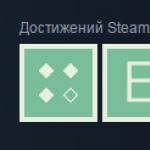Dosya sistemi kümesinin boyutu. Büyük hacimler için NTFS kümesi boyutları.
(sabit disk veya flash sürücü) bir parça değil, kümeler olarak adlandırılan bir bellek hücreleri sistemidir. Her birine benzersiz bir sıra numarası atanır. Diğer bir deyişle, tüm bellek bloklara bölünür.
Şimdi küme boyutunun ne olduğunu görelim. Bu basit, tek bir disk bellek hücresinin belirli bir boyutudur. Modern araçların yardımıyla kesinlikle herhangi bir değeri ayarlayabilirsiniz. Biçimlendirme sırasında küme boyutunu ayarlar. En az beş yüz on iki bayt ve üstü olabilir. Bu, hedeflerinize bağlı olacaktır.
Şimdi bu küme boyutunun ne olduğunu anlayalım. Bu, bilgilerinizi belirli bir ortam üzerinde düzgün bir şekilde saklamak için yapılır. Ayrıca cihazın optimizasyonunu da etkiler. Cihazın ne için kullanılacağı ile devam etmek her zaman gereklidir. Daha önce belirtildiği gibi, depolama aygıtının formatlanması sırasında küme boyutu belirlenir. Kullanıcıların bunu yapmasını sağlayan ilk Windows XP işletim sistemidir.

Bu işleme başlamadan önce bir tür seçmelisiniz dosya sistemi. Çıkarılabilir sürücüler için her zaman FAT 32'yi koymak daha iyidir. Bu, herhangi bir cihaz tarafından algılanması için yapılır. Ayrıca standart küme boyutunu da koruyun. NTFS daha uygun sabit sürücüler. Doğru, bu durumda, cihazınız Windows 98 ve benzeri diğerleri gibi işletim sistemlerinde mevcut olmayacaktır.
Dosya sistemine karar verdikten sonra, küme boyutunu ayarlamanız gerekir. Bunu yapmazsanız, sistem standart kiloyu ayarlayacaktır, bu da dört kilobayt'a eşit olacaktır. Bir beden seçerken nelere dikkat etmelisiniz? Kümelenme ne kadar küçük olursa, medyanıza daha fazla veri koyabilirsiniz. Örneğin, küme hacmi yeterince büyük yapılmışsa, daha küçük bir birimi olan bir dosya tüm kümeyi hala kaplar. Ancak, bu durumda, diskteki tüm veriler önemli ölçüde artacaktır. Bir kilobayt'a eşit olacak boyuta ayarlarsanız, benzer boyutlardaki dosyalar yalnızca bu hücreyi kaplar ve daha fazla olmayacaktır. Ayrıca, flaş sürücüyü kullanmadan çıkardığınızda bu durum bir avantaj sağlayacaktır Bu gibi durumlarda daha az sayıda küme hasar görecektir. Bununla birlikte, okuma bilgisinin hızını önemli ölçüde azaltır.
![]()
Bu nedenle, cihazı kullanacağınız şeyden devam etmeniz gerekir. Bölümlerinden birinde varsa sabit sürücü Bir film kitaplığını tutmayı planlıyorsanız, onu maksimum küme boyutlarıyla biçimlendirebilirsiniz. Bu, diskin üzerine kaydedilen verileri daha hızlı işlemesine ve çoğaltmasına olanak tanır. Bir sistem diski ise, kümeleri standart boyutu geçmemelidir. Aksi takdirde, çok fazla alan kaybedersiniz çünkü işletim sistemleri Çok sayıda küçük dosya içeriyorlar. Buna ek olarak, bu diskin veri işlemeye çok fazla zaman harcayacağına yol açacaktır.
Bir flash sürücü veya sabit disk biçimlendirirken, standart Windows format iletişim kutusu bir küme boyutu seçmeyi önerir. Dosya sistemine bağlı olarak, çok sayıda farklı boyut seçeneği arasından seçim yapabilirsiniz, ancak kesinlikle bir ipucu yoktur, ancak bu boyutu doğru bir şekilde nasıl seçeceksiniz.
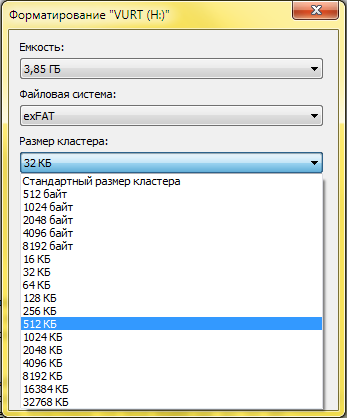
ExFAT için Küme Boyutu'nu seçin
Windows 7'de, NTFS dosya sistemi durumunda, küme boyutu 512 bayttan 64 Kb'ye kadar seçilebilir. FAT durumunda seçenek yoktur, sadece bir adet 64 Kb opsiyonu mevcuttur. FAT32'de, küme boyutu 1024 bayttan 32 KB'ye kadar kullanılabilir. Yeni exFAT dosya sistemi, en geniş küme boyutu aralığını 512 bayttan 32768 KB'a (32 MB) kadar destekler.
Seçmek için kümenin boyutu nedir? Her şey, biçimlendirdiğiniz diske veya flash sürücüye hangi dosyaları depolayacağınıza bağlıdır. Disk esas olarak küçük dosyaların saklanması için kullanılacaksa, daha küçük bir küme boyutu seçmelisiniz. Disk, video veya MP3 gibi büyük dosyalar olarak saklanacaksa, daha büyük bir küme boyutu seçmek daha iyidir.
Küme boyutu genel olarak ne etkiler? Bir küme, bir dosya için bir diske tahsis edilebilecek minimum boyuttur. Örneğin, bir dosya 1 bayt ve küme boyutu 4096 bayt alırsa, bu dosya yalnızca 4096 bayt boş alan kaplar. Küme boyutunun daha küçük olduğu bir bölüme 1 baytlık boyutta bir dosya kopyalarsanız, örneğin, 512, bu tür bir dosya üzerinde daha az yer kaplar. Çok sayıda küçük dosya varsa, bunlar küme boyutunun daha küçük olduğu diskte daha az yer kaplayacaklardır. Öte yandan, kümelenme büyüklüğü ne kadar büyükse, G / Ç işlemlerinin hızı o kadar hızlıdır ve dolayısıyla okuma ve yazma hızları o kadar hızlıdır.
Disk sadece büyük video dosyalarını saklamak için kullanılıyorsa, biçimlendirme yaparken 32 KB ve üzeri büyük bir küme boyutu seçmeniz önerilir. Bir flash sürücü biçimlendirirken küme boyutunu seçerseniz ve aynı zamanda büyük ölçüde çeşitli küçük belge dosyalarını aktarmak için bunu kullanırsanız, bu durumda 4 KB veya daha az bir küme boyutu seçmek daha uygundur.
Hangi küme boyutunun seçildiğinden emin değilseniz, varsayılan değeri bırakın.
 Windows'ta diskleri veya bölümleri biçimlendiren kişi, küme boyutu gibi bir parametreye rastlar. Büyük olasılıkla, bu parametre adı deneyimsiz bir kullanıcıya hiçbir şey söylemeyecektir. Bu arada ne kadar önemli? Biçimlendirme yaparken üzerine odaklanmak mantıklıdır. Bu not bu olacak.
Windows'ta diskleri veya bölümleri biçimlendiren kişi, küme boyutu gibi bir parametreye rastlar. Büyük olasılıkla, bu parametre adı deneyimsiz bir kullanıcıya hiçbir şey söylemeyecektir. Bu arada ne kadar önemli? Biçimlendirme yaparken üzerine odaklanmak mantıklıdır. Bu not bu olacak.
Nedir küme ? Bu küme, dosya sisteminin dosya için ayırdığı minimum disk alanı miktarıdır. Daha net hale getirmek için bir örnek verelim.
Sabit disk, SSD diski, flash sürücü veya bölüm biçimlendirirken, Windows işletim sistemi bir küme boyutunu seçmemizi ister.
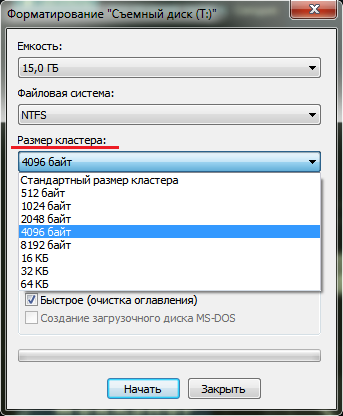 Biçimlendirmede küme boyutu seçimi
Biçimlendirmede küme boyutu seçimi Yani, küme boyutunu 4096 bayt olarak belirlersek, 1 baytlık bir boyuta sahip çok küçük bir dosya bile bir diskte 4096 bayta sahip olur. Dosya boyutu en az 4097 bayt (yani, birden fazla küme) olacaksa, sistem bunun için iki küme, yani 8192 bayt ayırır.
Mantık açık. Öyle görünüyorsa, depolama ortamındaki alandan tasarruf etmek için en küçük küme boyutunu seçmek mantıklıdır. Ancak, sık sık olduğu gibi, bir dezavantajı vardır.
Büyük küme boyutu, büyük dosyaları kopyalarken kullanışlı olan okuma-yazma işlemlerini hızlandırır. Ve tabii ki, disk esas olarak büyük dosyalar için tasarlanmışsa, disk alanı büyük bir kümeyle bile verimli bir şekilde kullanılacaktır.
Tam tersine, daha önce de belirttiğimiz gibi, çok sayıda küçük dosya ile büyük bir kümelenme büyüklüğü irrasyonel mekân işgaline yol açacaktır.
Kaç dosya ve ne kadar medya tutacağını bilmiyorsanız, işletim sisteminin medyanın büyüklüğüne göre hesapladığı standart bir küme boyutu seçebilirsiniz.
Kümeleme disk alanı kaçınılmaz olarak belirli bir alan yüzdesinin kaybına yol açar. Microsoft, kayıp alanı hesaplarken aşağıdaki formülü önerir:
(küme boyutu) / 2 * (dosya sayısı)
Bu Microsoft Bilgi Bankası makalesinde, NTFS, FAT ve exFAT dosya sistemlerinde kümeler hakkında daha fazla bilgi edinebilirsiniz.
Küme boyutu ve sabit disk performansı
Bir küme, bir sabit diskte depolanan en küçük veri birimidir. 800 baytlık bir dosya oluşturursanız, dosyada bu dosya tarafından en az bir küme işgal edilecektir. nTFS sistemi. Dosya, 700 bayttan azsa, ek küme harcanmadan, otomatik olarak kaydedildiği Ana Dosya Tablosuna (MFT) yazmak dışında disk alanı kaplayamayabilir. Bu arada, Windows 7'de bu küçük dosyalar bir buçuk binden fazla. Ve diskte tek bir küme bulundurmazlar.
Boyuttaki bir dosya en az 1 baytlık sınırların ötesine geçtiğinde, başka bir kümeyi kaplar. Bu, küme boyutunun ne kadar büyük olduğu, daha fazla disk alanının boşa harcanması anlamına gelir, ancak performans daha yüksektir.
Ameliyathanede windows sistemi 7, 26.223 dosyadan kurulumdan hemen sonra (hariç winsxs klasörleri) 18939'dan fazla 4 Kbyte ve 7648 dosya 64 Kbyte'den fazla. Küme boyutu 4 KB olan veya küme boyutu 64 KB olan bir bölüme ayrılmış bölümlerde daha fazla parçalanmış dosyaların nerede olacağını düşünün.
MFT'nin bir bitmap bölümü vardır. Bu bir Bitmap dosyasıdır. Bir bölümdeki kümeler olduğu kadar çok bit var. Örneğin, 100 GB bölümünde, 4 KB kümelenme boyutuyla birlikte 26 214 400 küme olacaktır; bu, bitmap'de 26 214 400 bit veya 800 küme olan 3 276 800 bayt olacak demektir. 64 KB bir küme boyutu ile, bölüm üzerinde yalnızca 1 638 400 küme olacaktır, yani bitmap'de 1 638 400 bit, veya yalnızca 4 küme olan 204,800 bayt olacaktır. Sadece bir $ Bitmap dosyası 3,072.000 bayt veya 3 MB tasarruf sağlar.
Ayrıca, 64 MB'lık bir dosya, 64 KB'lık bir küme boyutu olan 1024 kümeyi içerir ve 1024'ten fazla parçaya bölünemez ve 4 KB'lık bir küme boyutuyla, 16384 kümesini içerecek ve 4 bin parçaya veya daha fazlasına bölünebilir. Dosyadaki daha fazla parça, daha uzun okuyacaktır. Dosya okuma süresi, parça başına yaklaşık 6 ms artar.
Yani yeterince büyüksen sabit disk ve bilgisayarınızın performansını iyileştirmek için biraz disk alanı kaybettiğiniz için üzülmüyorsunuz, küme boyutunu 4 KB'den 64 KB'ye kalın bir şekilde değiştirin. Büyük bölümler (hacimler) üzerinde büyük kümelerin kullanılması parçalanma azaltır ve disk alanı kullanımı verimliliğinde küçük bir kayıp nedeniyle boş alanın tahsisini hızlandırır, birleştirme için zaman azaltır ve sabit diskler üzerinde önemli ölçüde daha az yük.
Yukarıdakilerin tümünü uygularken, sistem bölümüne 64 KB'lik bir küme boyutu yükledim ve indirme hızı arttı. Küme boyutu 4 KB olan indirme hızının en iyi sonucu 25.077 saniyeydi ve küme boyutu 64 KB'ken 23.234 saniyeydi. Aslında bilgisayar daha hızlı yükleniyor.
İndirme hızı Denetim Masası, Yönetimsel Araçlar, Olay Görüntüleyicisi, Uygulama ve Servis Günlükleri, Microsoft, Windows ve son olarak da Teşhis-Performans ve Açık (sağ) olarak görüntülenebilir. Özellikle meraklı için, daha fazla açabilirsiniz. İndirme süresi, kod 100'e bakın. Saat, milisaniyedir.
NTFS'nin performansını artırmak için, kümenin boyutunu artırabilirsiniz, ancak bu, 1-2 Kbyte'den daha büyük ve onlarca Kbyte olan çok sayıda dosyayı depolarken disk alanının ekonomik kullanımına neden olabilir. Küme boyutunu 64 KB'ye yükselterek, maksimum performans artışı elde edebilirsiniz.
Küme ne kadar büyük olursa, dosya işlemlerinin daha hızlı gerçekleştirildiği MFT o kadar küçüktür, daha az işlemci yükler, daha az bellek gerektirir, çok daha küçük parçalanma ve parçalama için zaman ve sabit disklerin kendileri için daha az yük gerektirir.
Performans ve güvenilirlik açısından, kümelenme boyutu ne kadar büyükse, o kadar iyidir. Her zaman. .
Özellikle parçalanmış dosyalarda, 64 KB'lık bir küme boyutuyla kopyalama daha hızlıdır. Örneğin ikiye iki bölüm alın sabit sürücüler 100 GB boyutunda. Bir küme boyutu 4 KB ile biçimlendirilmiş, ikincisi 64 KB'dir. Her iki disk de yüksek oranda parçalanmıştır (1 kümenin parçaları). Biz ilkinden kopyalarım: 4 KB okuma, MFT üzerinde mastürbasyon, 4 KB okuma, MFT üzerinde mastürbasyon, vb. Ve ikinci - 64 KB okuma, MFT üzerinde sarsıntı, 64 KB okuma, MFT üzerinde mastürbasyon, vb. Daha az gerizekalı nerede? Orada ve daha yüksek hız. İkna edici bir şekilde mi? Pişman olmayın
Bir flash sürücüyü biçimlendirirken, ayarlar penceresinde bellek kartı veya sabit sürücü çok sayıda insanı içerir; bunların arasında "Küme boyutu" çok az insan dikkate alır. Bununla birlikte, dosya okuma hızı ve onlarla diğer manipülasyonlar bu parametreye bağlıdır. Biçimlendirme yaparken, küme boyutunu doğru olarak nasıl seçer ve sürücünün dosya sistemini doğru şekilde nasıl değiştirir?
Bir küme nedir ve ne etkiler?
Çıkarılabilir bir sürücüyü biçimlendirirken, tüm belleği, daha fazla veriye yerleştirileceği hücrelere bölünür. Bu hücrelere kümeler denir. Boyutları çok önemlidir, çünkü tüm dosyalar da parçalara bölünecek ve ne kadar çoksa, dosya ne kadar uzun okulacaktır.
Dosya sistemlerinin küme boyutunun seçimiyle ilgili sınırlamaları vardır. Bunlar arasından seçim yapın:
- exFAT - küme boyutu 512 bayttan 32 MB'ye kadar değişir (oldukça nadir bir biçimdir, tüm işletim sistemleri kabul etmez);
- NTFS - 512'den 64 Kb'ye kadar maksimum küme boyutu;
- FAT32 - küme boyutu 1024'ten 32 KB'ye kadar olabilir;
- FAT - küme boyutu 64 KB için yalnızca bir seçeneğe sahiptir.
Dosya sistemini değiştirirken bu boyutlar dikkate alınmalıdır.
Seçmek için kümenin boyutu nedir?
Çıkarılabilir bir sürücüyü formatlamadan önce, hangi amaçla kullanılacağına karar vermek önemlidir: küçük veya büyük boyutlu dosyaları saklamak ve işlemek için? Belgeleri (metin), birkaç bayt boyutunu yazmak için bir flash sürücüye ihtiyacınız varsa, küme boyutu küçük bir tane seçmelidir. Daha kesin bir açıklama için, bir örnek vereceğiz.
10 bin baytlık bir disk için 100 baytlık bir küme boyutunu seçtiğinizi varsayalım. Bu nedenle, sistem her biri 100 baytlık 100 kümeye ayrılacaktır. 85 Kb ve 145 Kb .doc formatındaki dosyaları kopyalamanız gerekiyor. İlk bir kümeye sığacak ve tamamlanacak. Onun okuması bir saniye sürecek. Dosya 145 KB iken, iki bölüme ayrılacaktır. Erişim biraz daha zaman alacaktır. Bu nedenle, sadece belgelerin kopyalanması, küçük boyuttaki kümelerin seçilmesine değer. Filmleri ve multimedya dosyalarını saklamak için bir flash sürücü kullanıyorsanız, daha büyük bir küme boyutu seçmelisiniz.
Ancak, ne boyutta bir belge seçeceğinizi bilmiyorsanız, hem belgeleri hem de filmleri saklayacağınız için, “ Standart boyut küme ". Flash sürücülerinde hareketli parçalar yoktur ve bu nedenle küme boyutu otomatik olarak belirlenir.